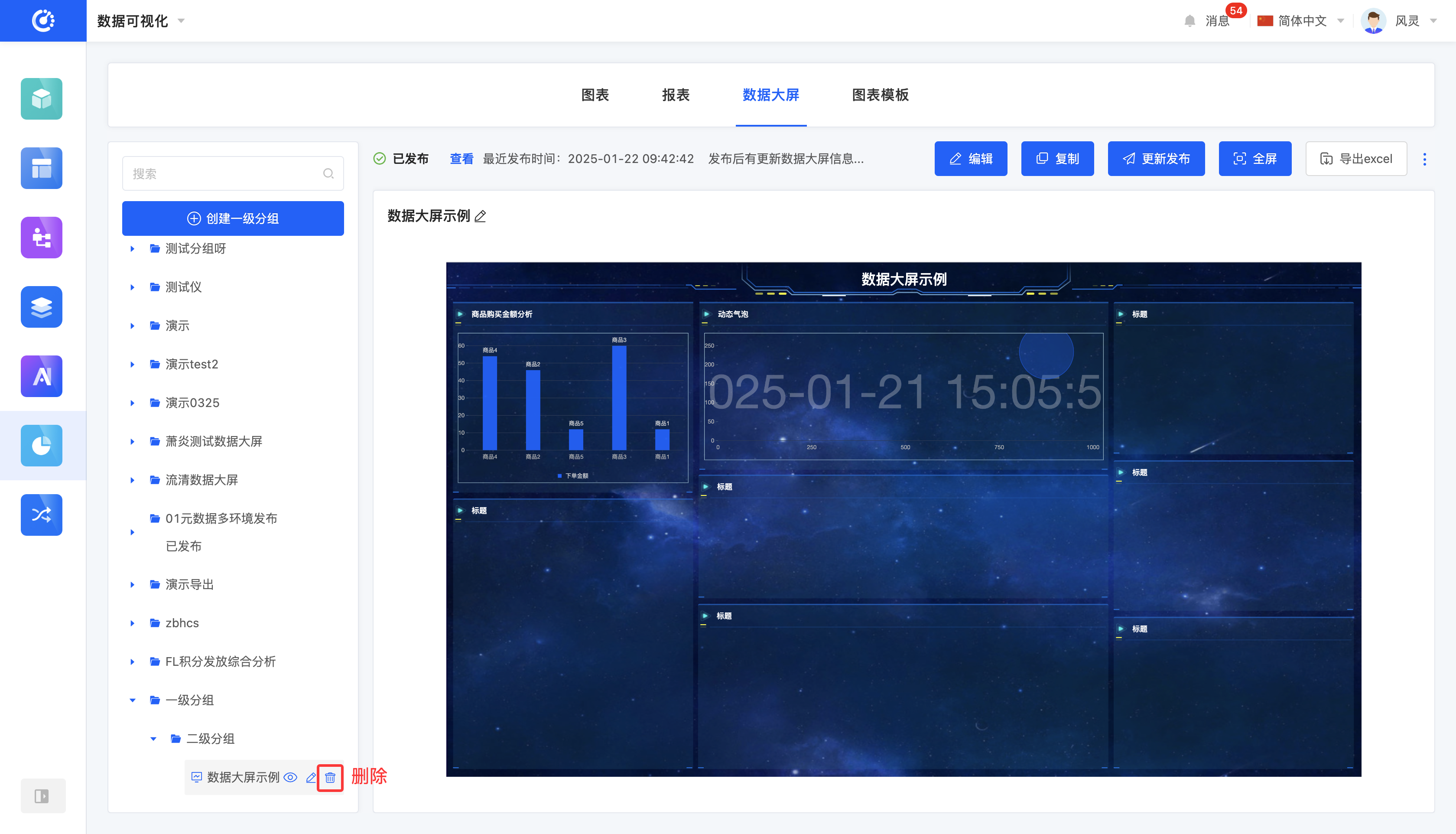数据大屏管理
数据大屏能够实时地以图形化的形式,为企业呈现出直观、清晰的数据分析结果。通过数据大屏,企业可以即时掌握各项关键指标的动态变化,迅速洞察数据背后的业务逻辑和趋势,从而为决策提供有力的数据支撑,助力企业实现数据驱动的精细化管理。
进入数据可视化后的「数据大屏」页面可对数据大屏进行管理,该页面主要包含三个部分:筛选区、列表区与数据大屏预览区
- 筛选区:提供数据大屏筛选功能,便于用户快速查找出所需数据大屏项。
- 列表区:展示数据大屏与其分组的列表,清晰呈现数据大屏结构。
- 数据大屏预览区:展示已设计的数据大屏表,可在此进行编辑、发布、导出等操作。
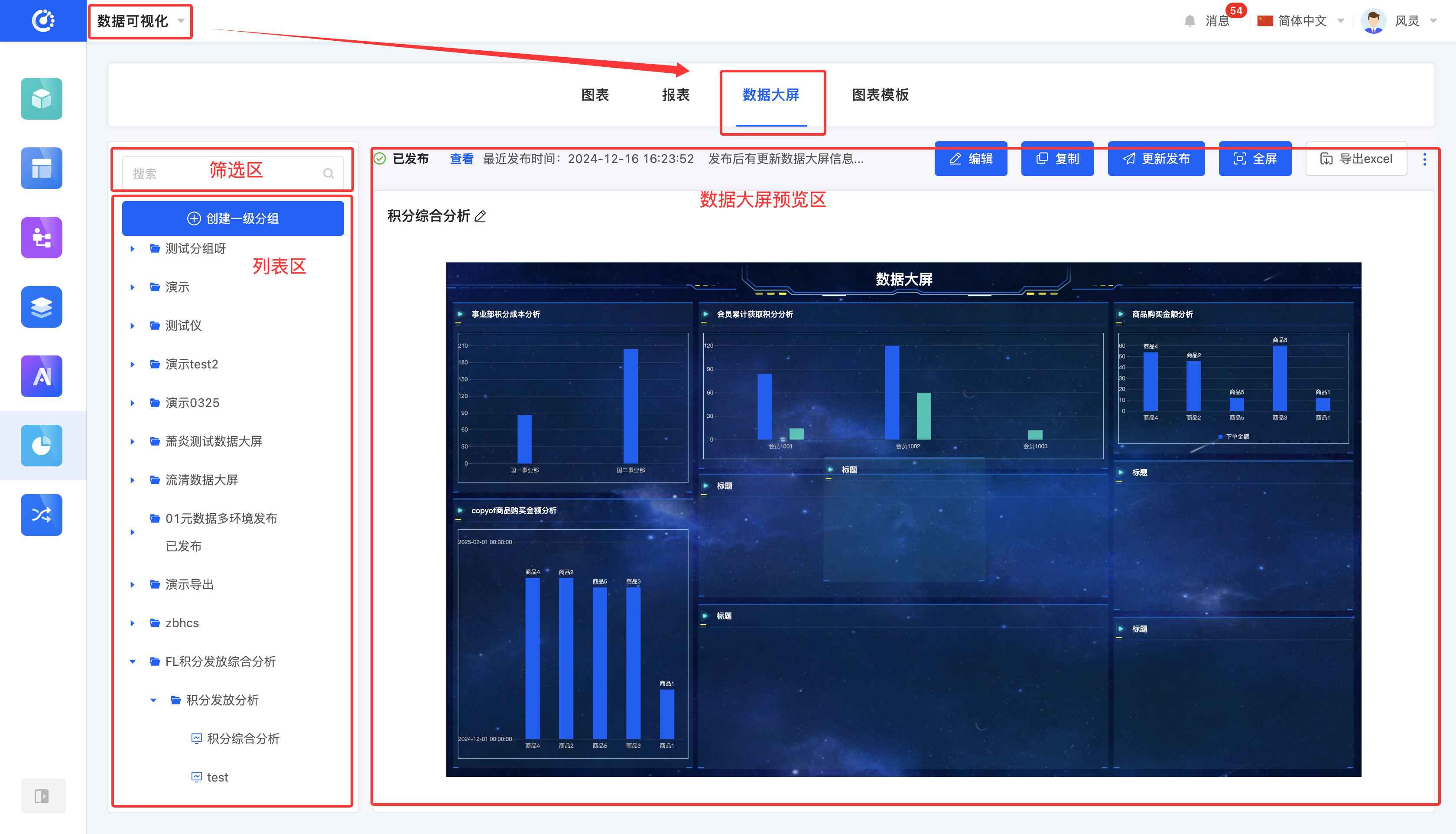
一、筛选
1.功能介绍
根据业务实际需求,可定制数据大屏筛选条件。输入数据大屏或分组名称后,能精确筛选出所需项,便于后续操作。
2.操作方法
在筛选区中输入条件,完成对数据大屏或分组的筛选。
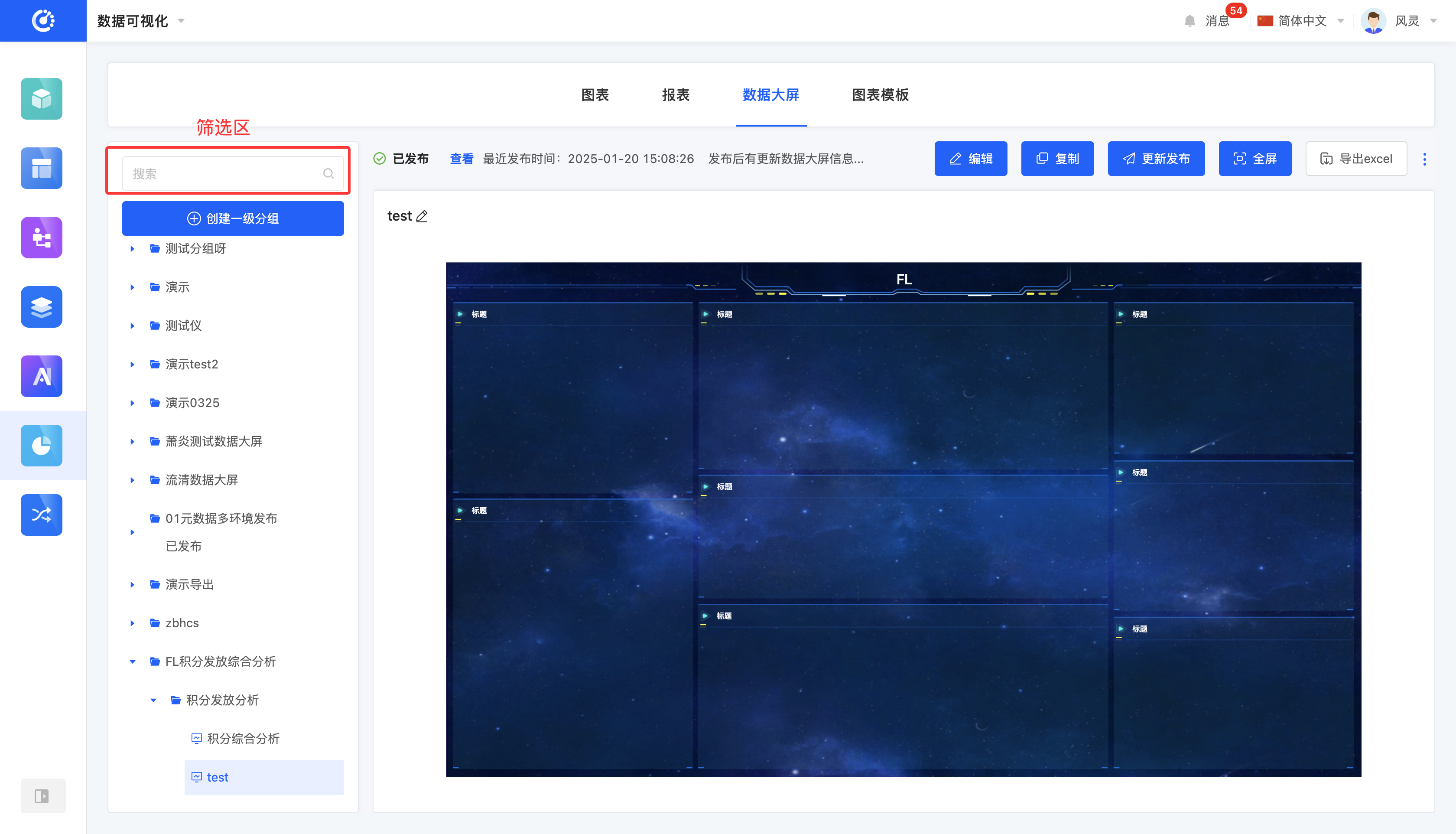
二、分组管理
1.功能介绍
利用分组功能可以对数据大屏进行归类处理。
2.操作方法
- 创建分组:首先,点击“创建一级分组”按钮并输入一级分组名称,即可完成一级分组的创建。接着,在一级分组下方,点击“创建”图标并输入二级分组名称,即可成功创建二级分组。至此,分组创建完成。
注意
- 一级分组名称之间不允许重复,一级分组名称与二级分组名称不允许重复
- 同个一级分组下的二级分组名称不允许重复
- 不同一级分组下的二级分组名称允许重复
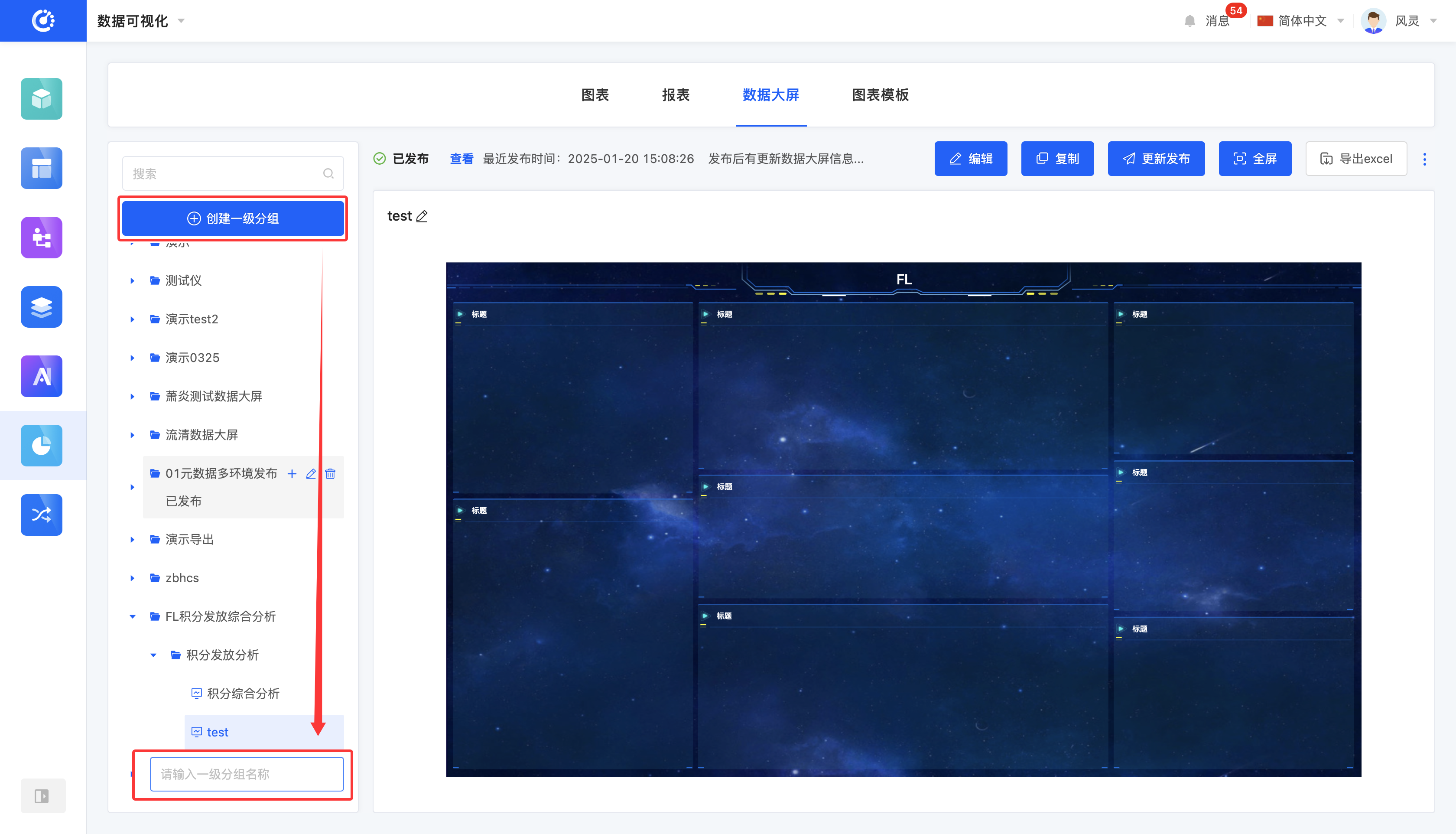
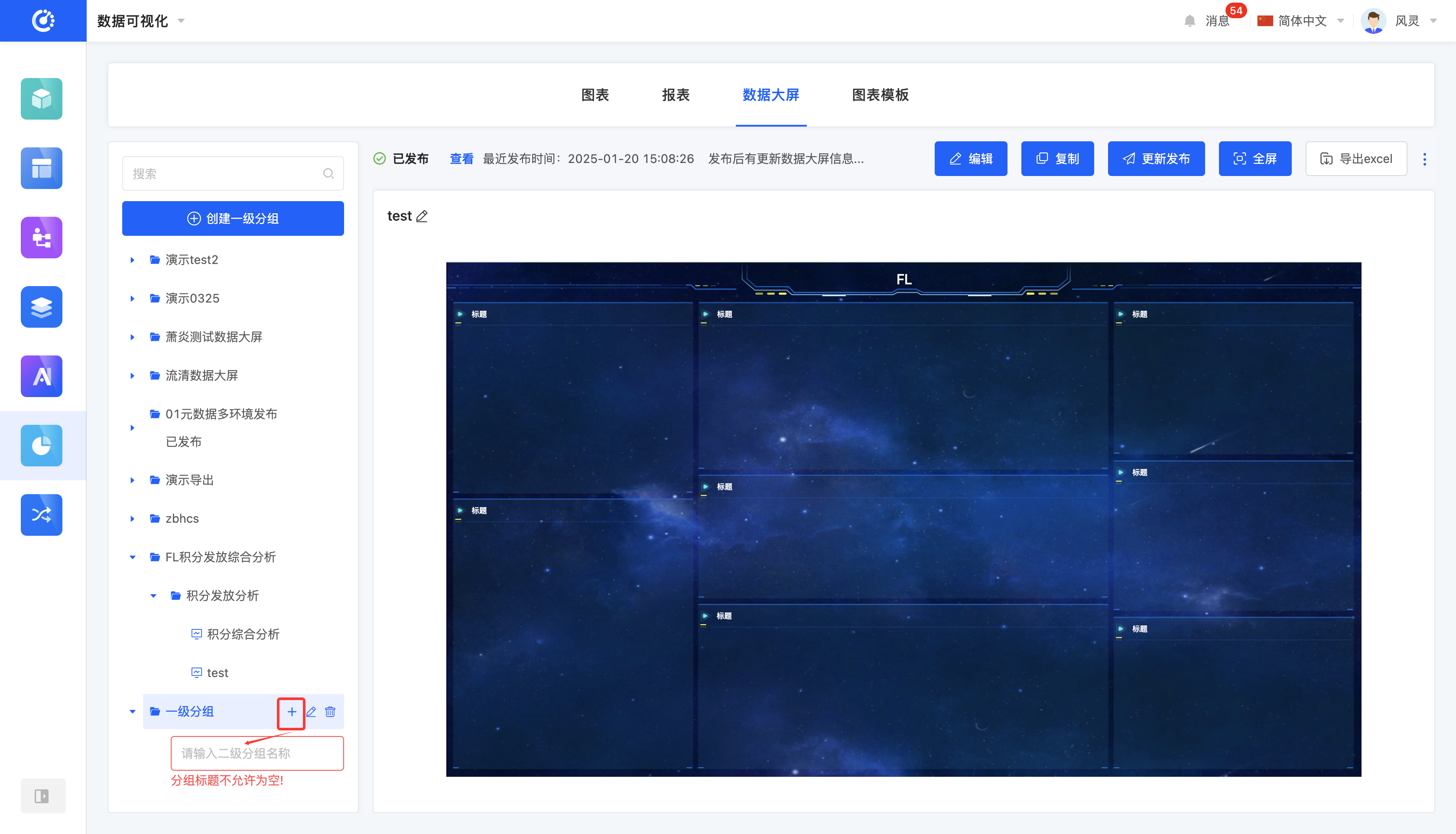
- 编辑分组名称:鼠标移至需要修改的分组上,点击「编辑」图标后即可修改分组的名称。
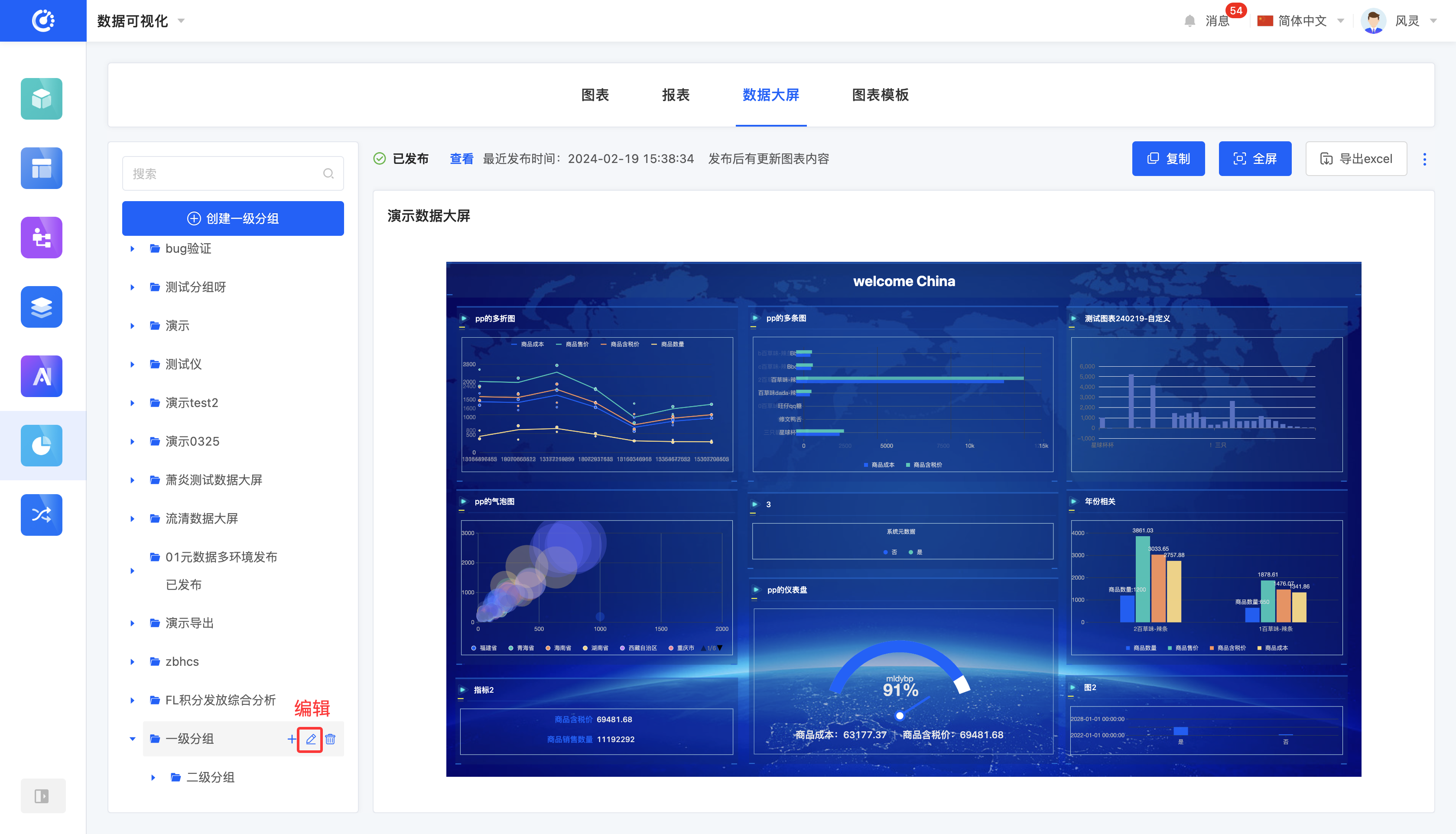
- 修改分组位置:拖拽分组即可改变其位置。
注意
- 只能拖动同级分组,不可以将一级分组变为二级分组或将二级分组变为一级分组,同理,创建好的数据大屏不允许变为分组。
- 可以将二级分组移至其他一级分组下。
- 删除分组:鼠标移至需要删除的分组上,点击「删除」图标,即可删除该分组。
注意
- 删除一级分组时,其包含的二级分组也会被删除。
- 当分组下存在图表时,无法成功删除。
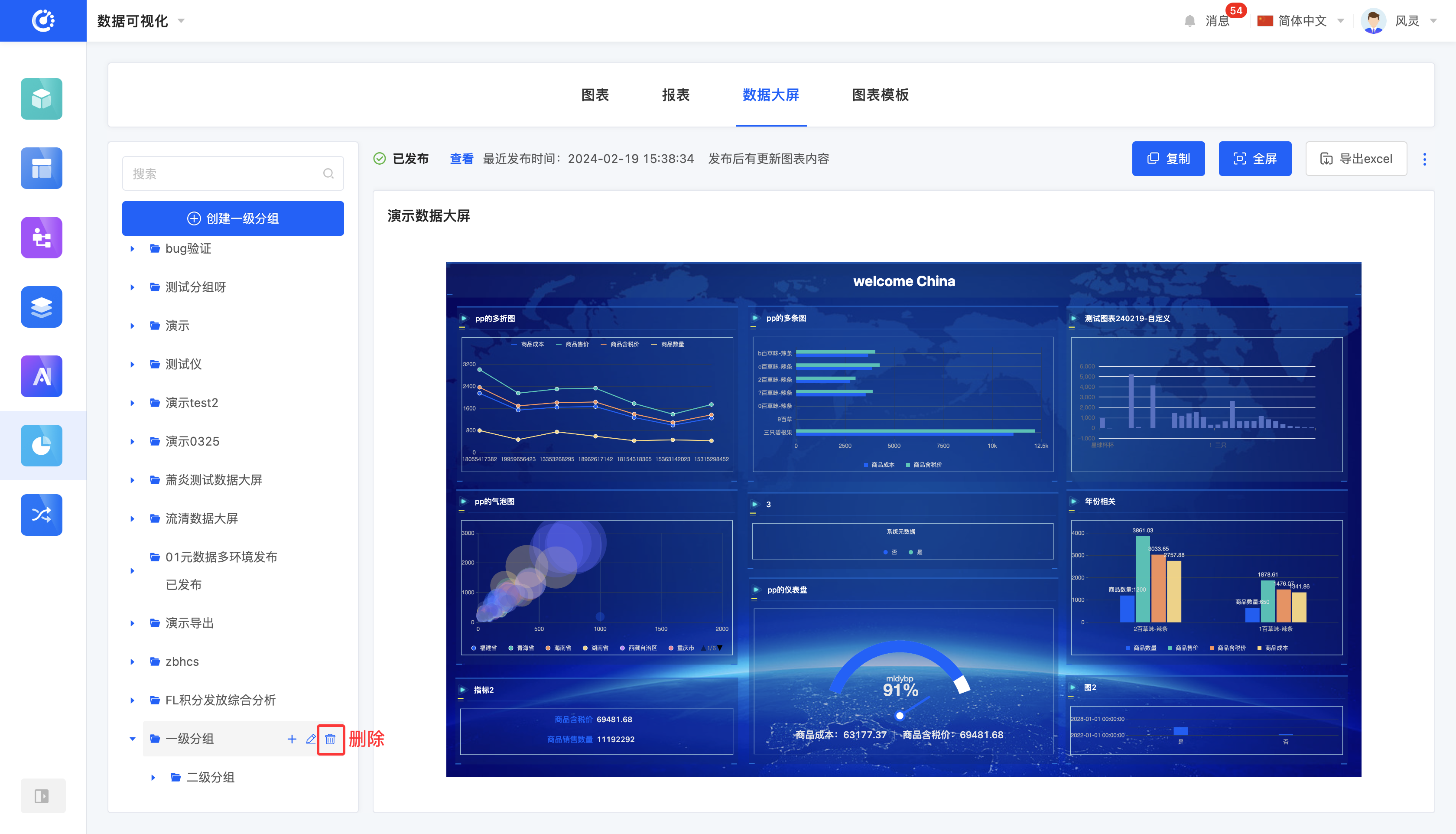
三、添加数据大屏
1.功能介绍
在二级分组下可添加数据大屏,在添加过程中需编辑数据大屏标题
2.操作方法
在二级分组点击「添加数据大屏」图标,输入标题后即可成功创建。
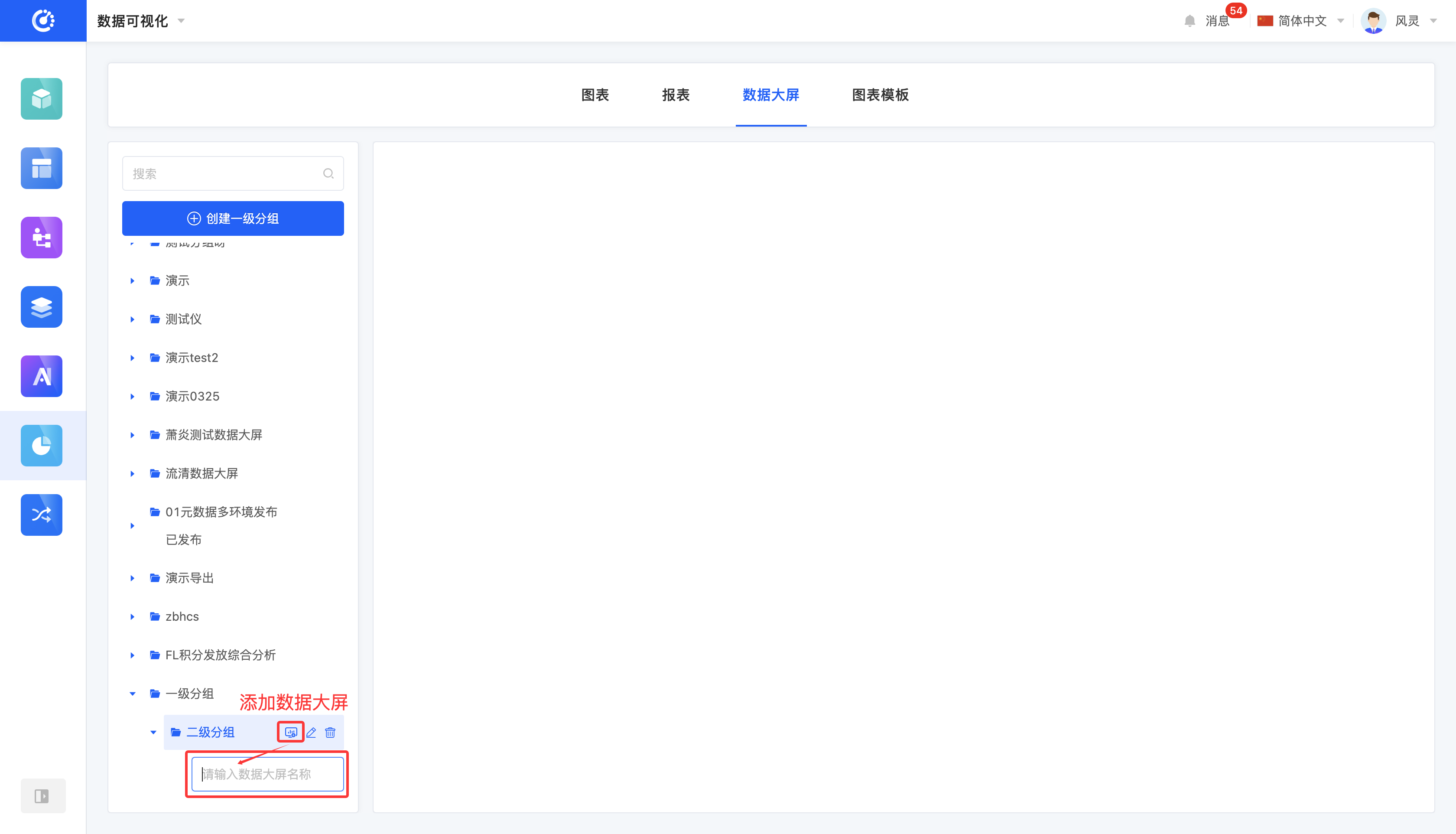
四、编辑数据大屏
1.功能介绍
支持编辑未发布或已发布但未隐藏的图表,提供两个编辑情况:
- 在列表区编辑,可编辑标题
- 在数据大屏预览区编辑,可编辑标题
2.操作方法
点击「编辑」图标,输入信息后即可成功编辑
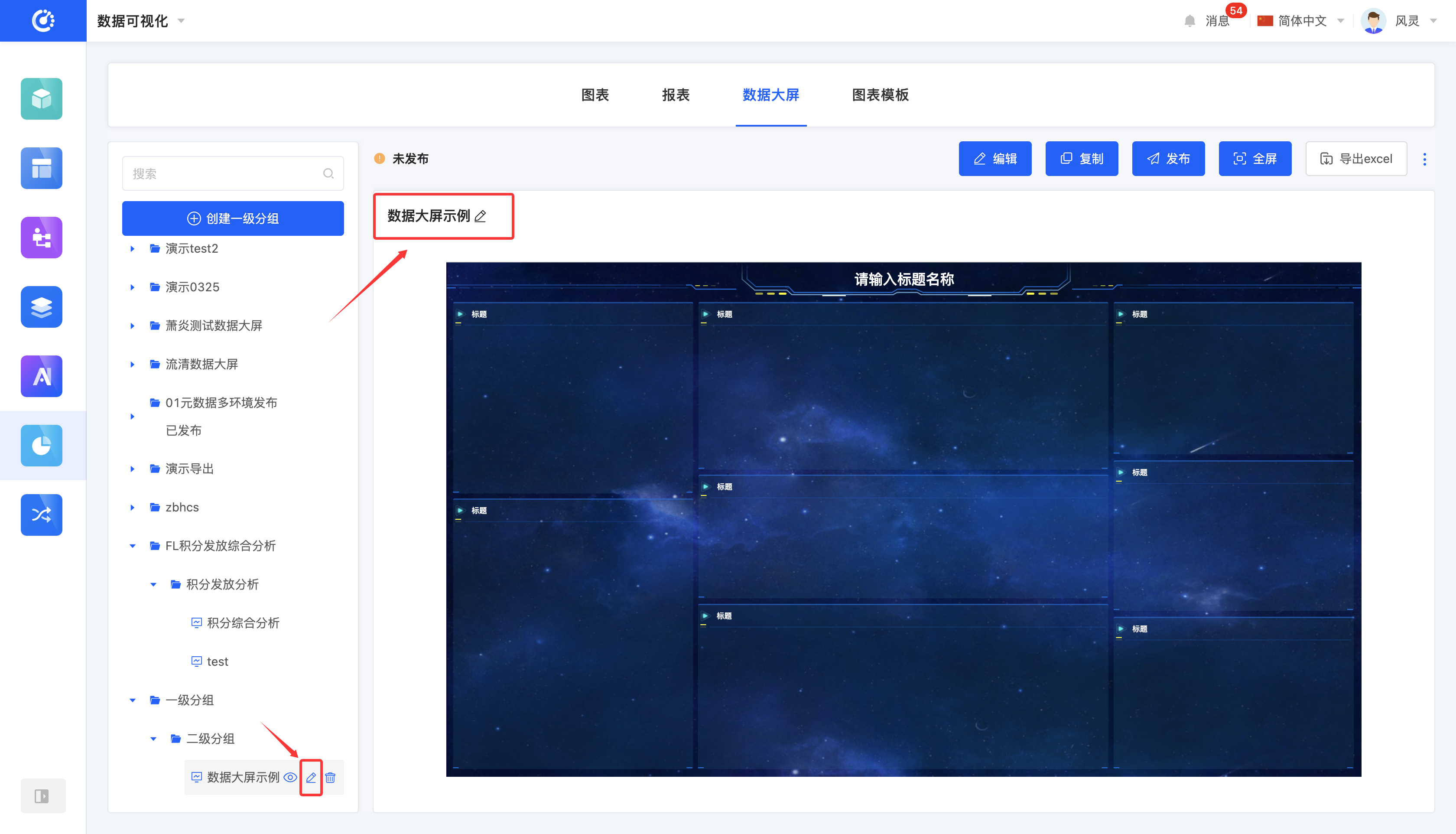
五、设计数据大屏
1.功能介绍
数据大屏创建完成后,可进入数据大屏设计界面中,对数据大屏进行个性化的设计布局,包括选择不同的图表与组件,以满足多样化的需求和风格。(详见数据大屏设计文档)
注意
当数据大屏发布后隐藏,无法进入数据大屏设计界面
2.操作方法
点击「编辑」,进入数据大屏设计界面。
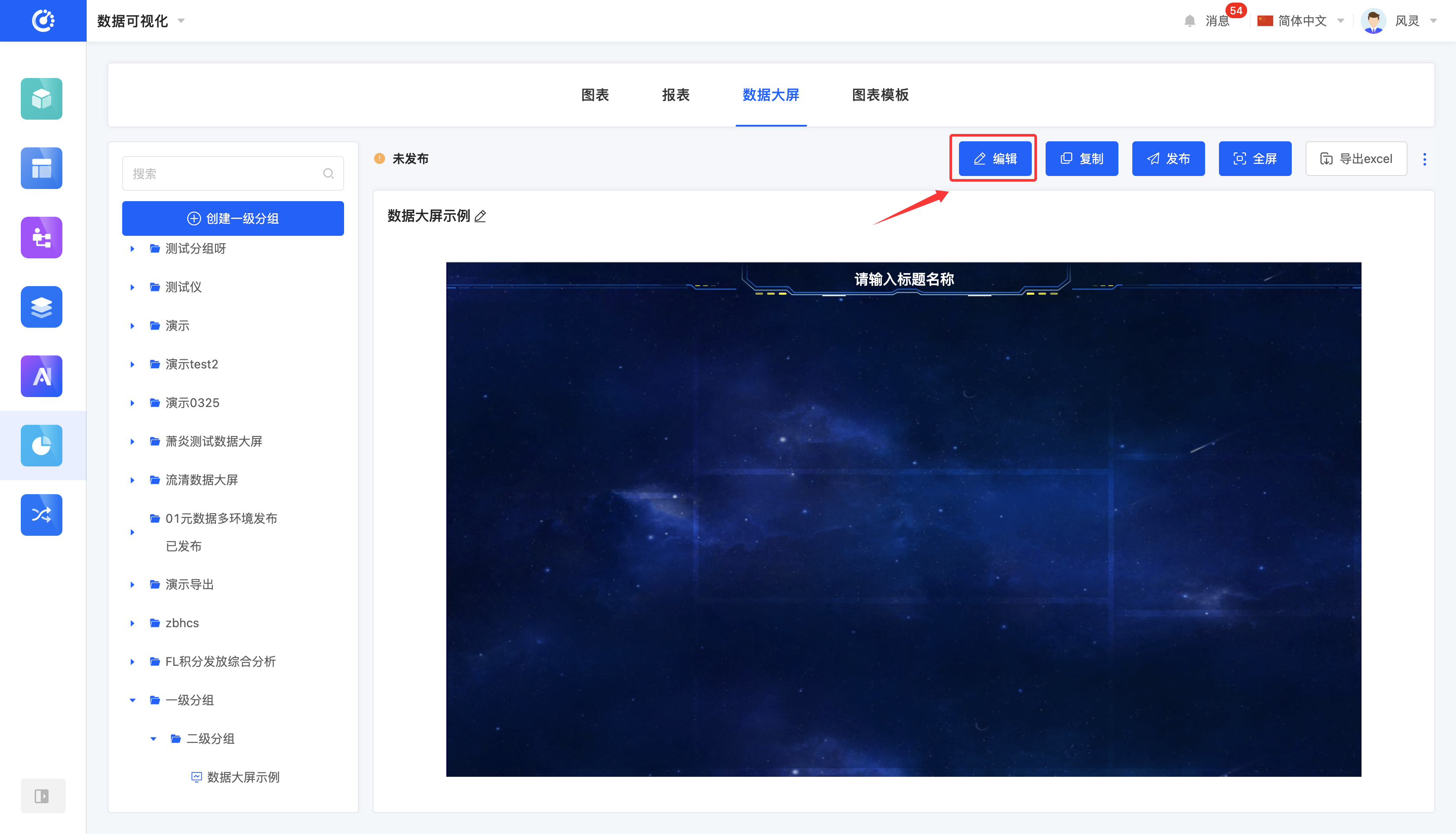
六、查看引用信息
1.功能介绍
可查看与该数据大屏存在引用关系的各类元素。
注意
- 对于已发布数据大屏,可提供引用链接,可以直接复制引用链接在别处使用。
- 对于未发布数据大屏,不提供引用链接
2.操作方法
点击「查看引用」,即可查看引用信息。
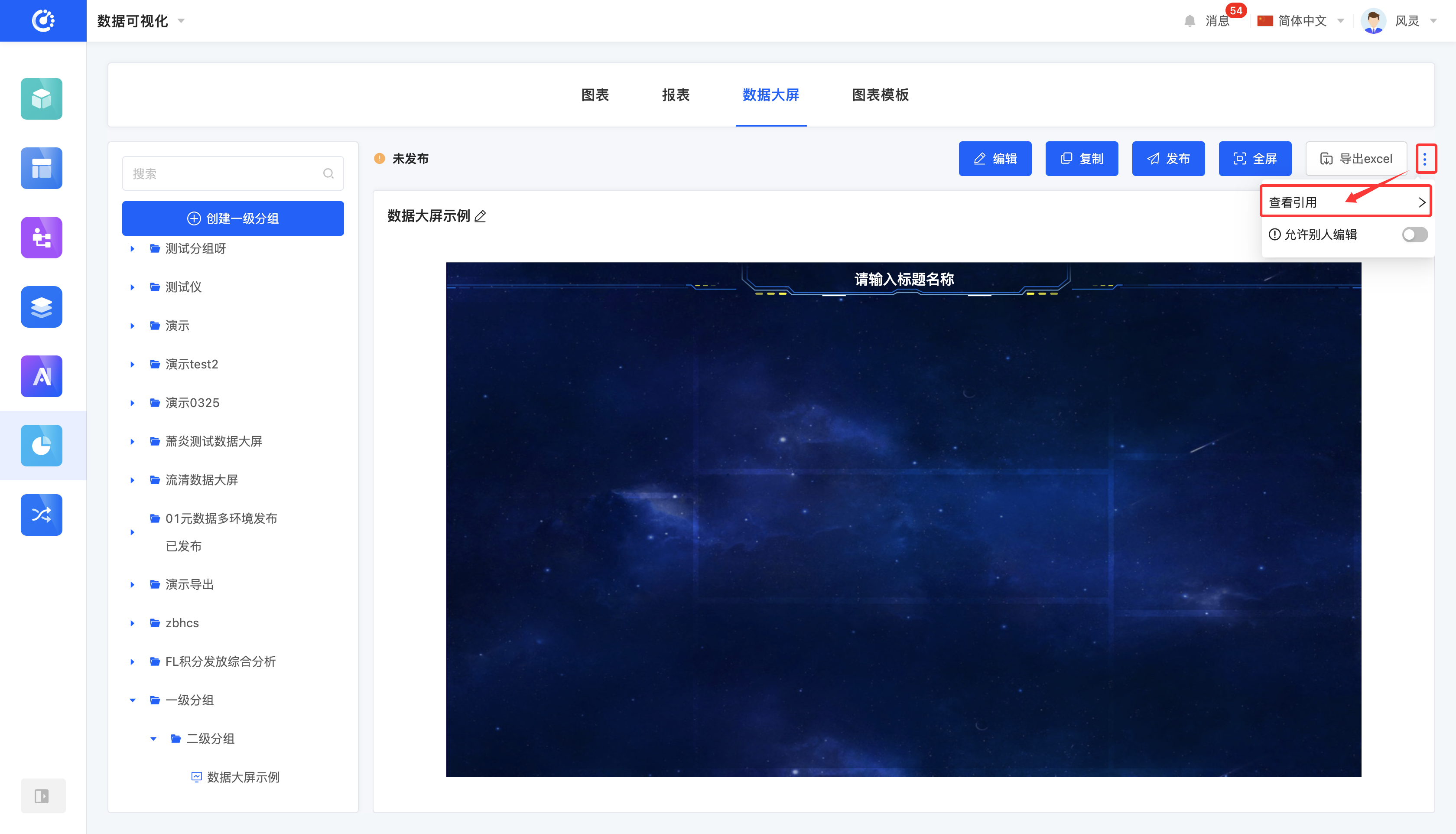
七、复制数据大屏
1.功能介绍
提供数据大屏复制功能,该功能会在原图所在的分组最底层生成一个副本,该副本的标题为“copy of 原图名称”。
2.操作方法
点击「复制」,即可成功复制
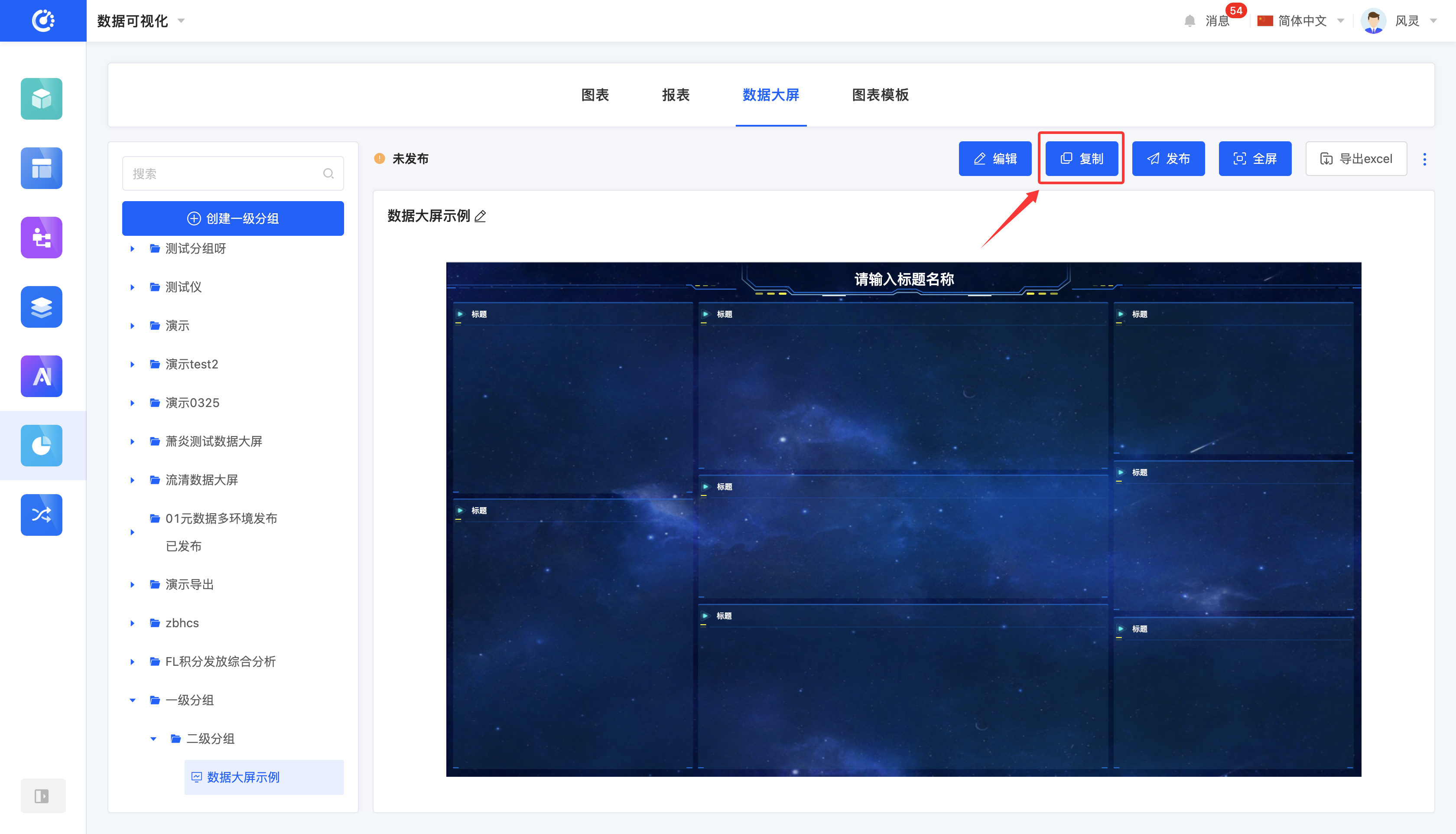
八、发布数据大屏
1.功能介绍
数据大屏设计完成后,用户可以选择发布数据大屏。发布后的数据大屏可在其他设计器中被引用,同时展示最近发布时间。若数据大屏发布后有内容更新,原本的“发布”按钮将变为“更新发布”。
注意
若内容发生更新但尚未进行重新发布,那么引用该数据大屏的地方仍继续展示旧版本的内容。
注意
当数据大屏隐藏后,无法发布该数据大屏。
注意
发布数据大屏,需确保大屏中至少包含一个图表或组件,以满足发布的基本要求。
2.操作方法
点击「发布/更新发布」,即可成功发布
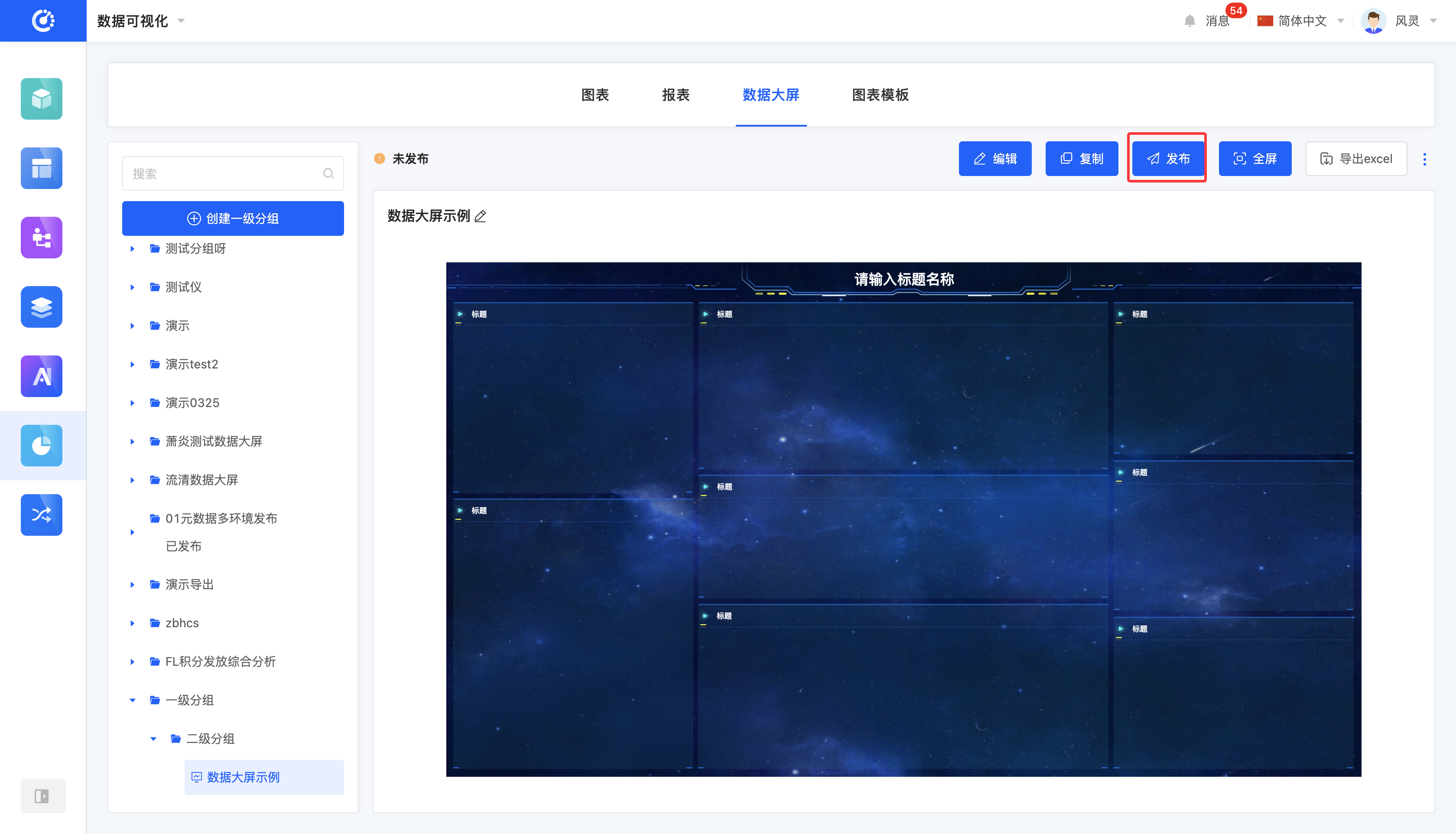
九、查看最近一次发布版本
1.功能介绍
当数据大屏发布后有更新,会在数据大屏预览区左上方区域展示最近发布时间,可查看其最近一次发布的版本
2.操作方法
点击「查看」,数据大屏预览区会展示最近一次发布版本
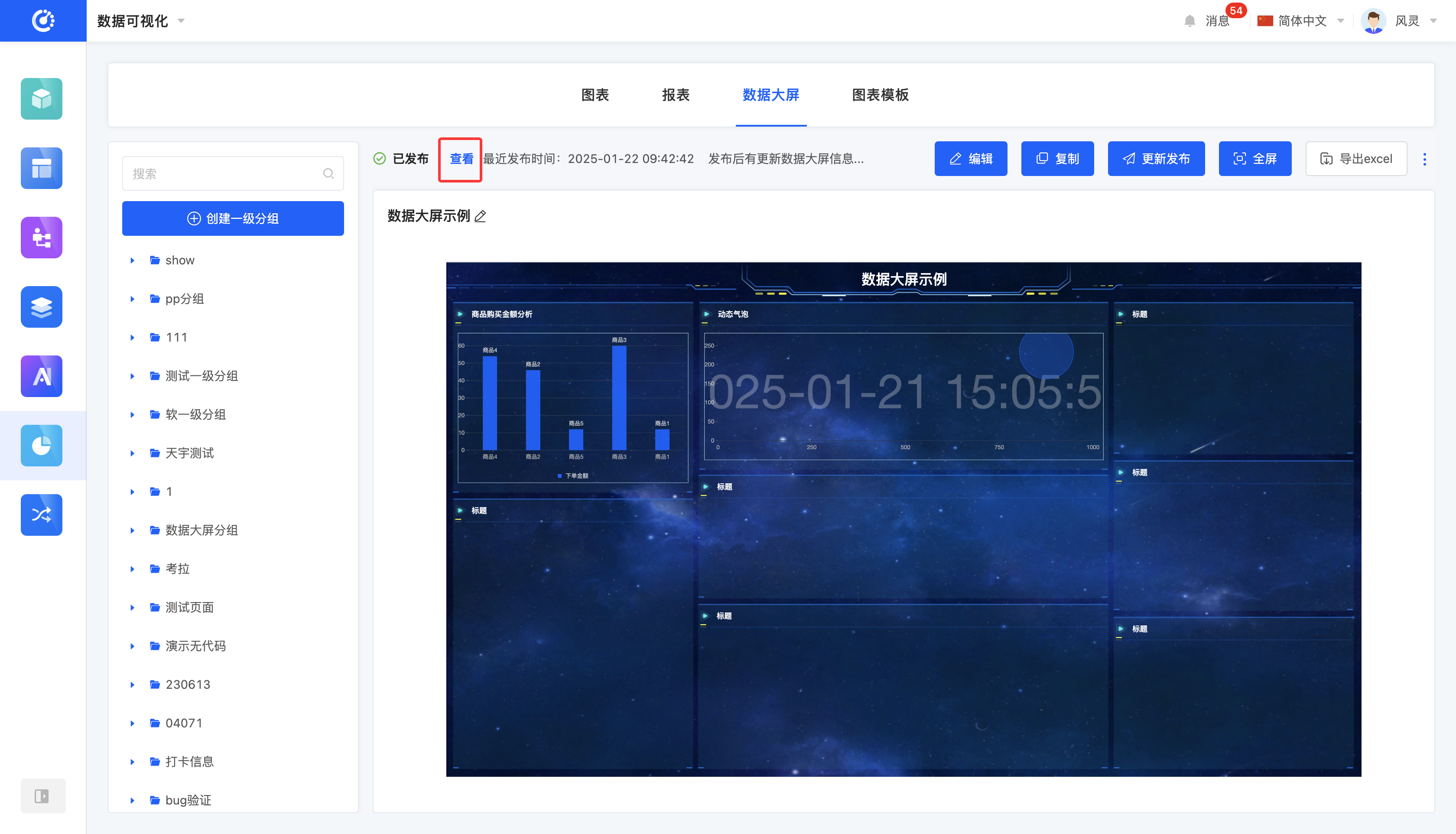
十、隐藏/可见数据大屏
1.功能介绍
对于当前暂不使用的数据大屏,可以执行隐藏操作。若日后需要,只需将隐藏的数据大屏设置为可见状态即可重新投入使用。隐藏后的数据大屏不可以被引用,但是不影响已经被引用的数据。
注意
- 对于已发布的数据大屏,隐藏后不可编辑
- 对于未发布的数据大屏,隐藏后允许编辑
2.操作方法
点击「隐藏」,数据大屏设置为隐藏状态;再次点击,数据大屏恢复为可见状态。
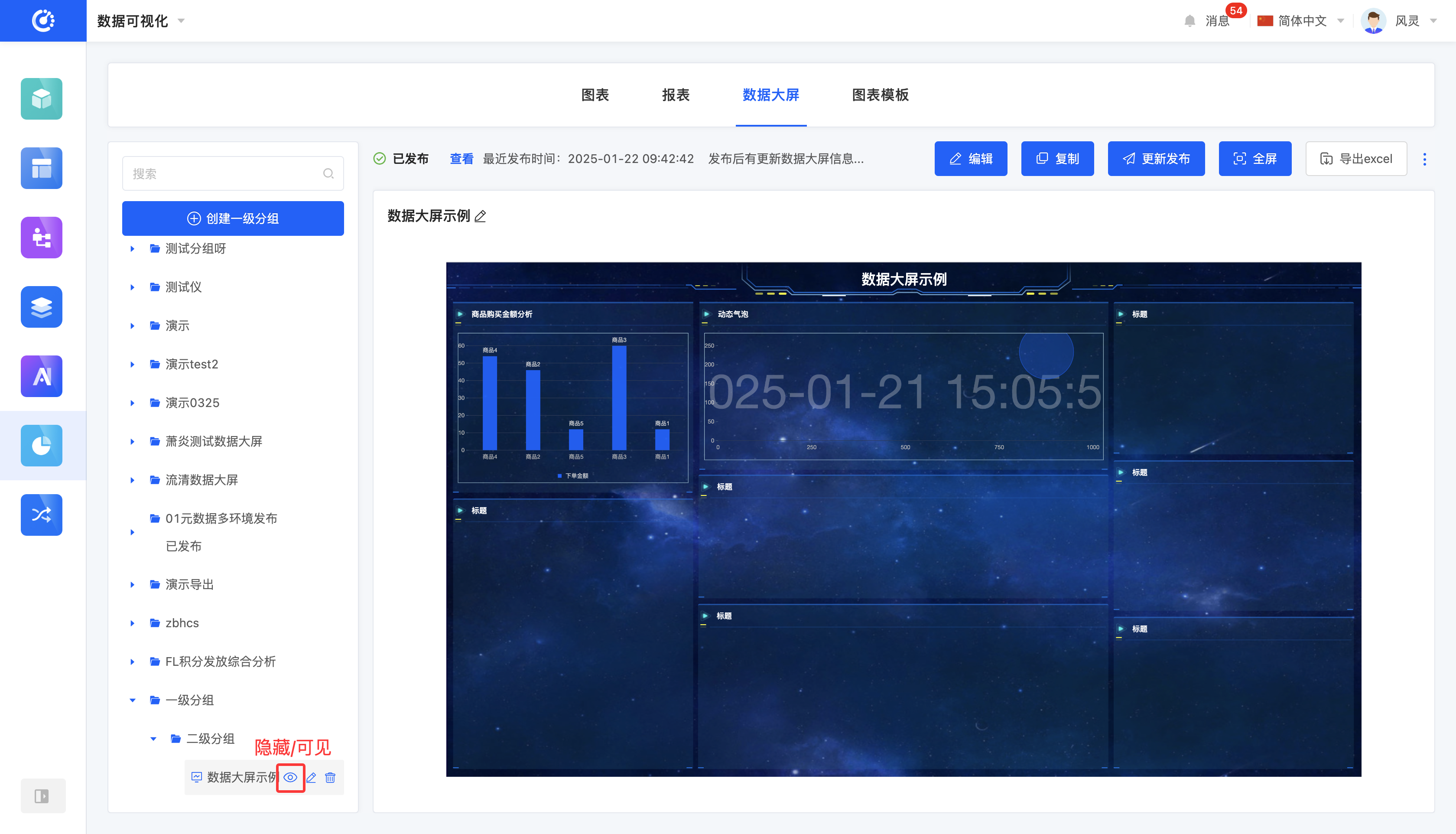
十一、导出Excel
1.功能介绍
可以将数据大屏数据内容导出为标准化的Excel文件格式。
2.操作方法
点击「导出excel」,即可将当前图表中数据以Excel形式导出。
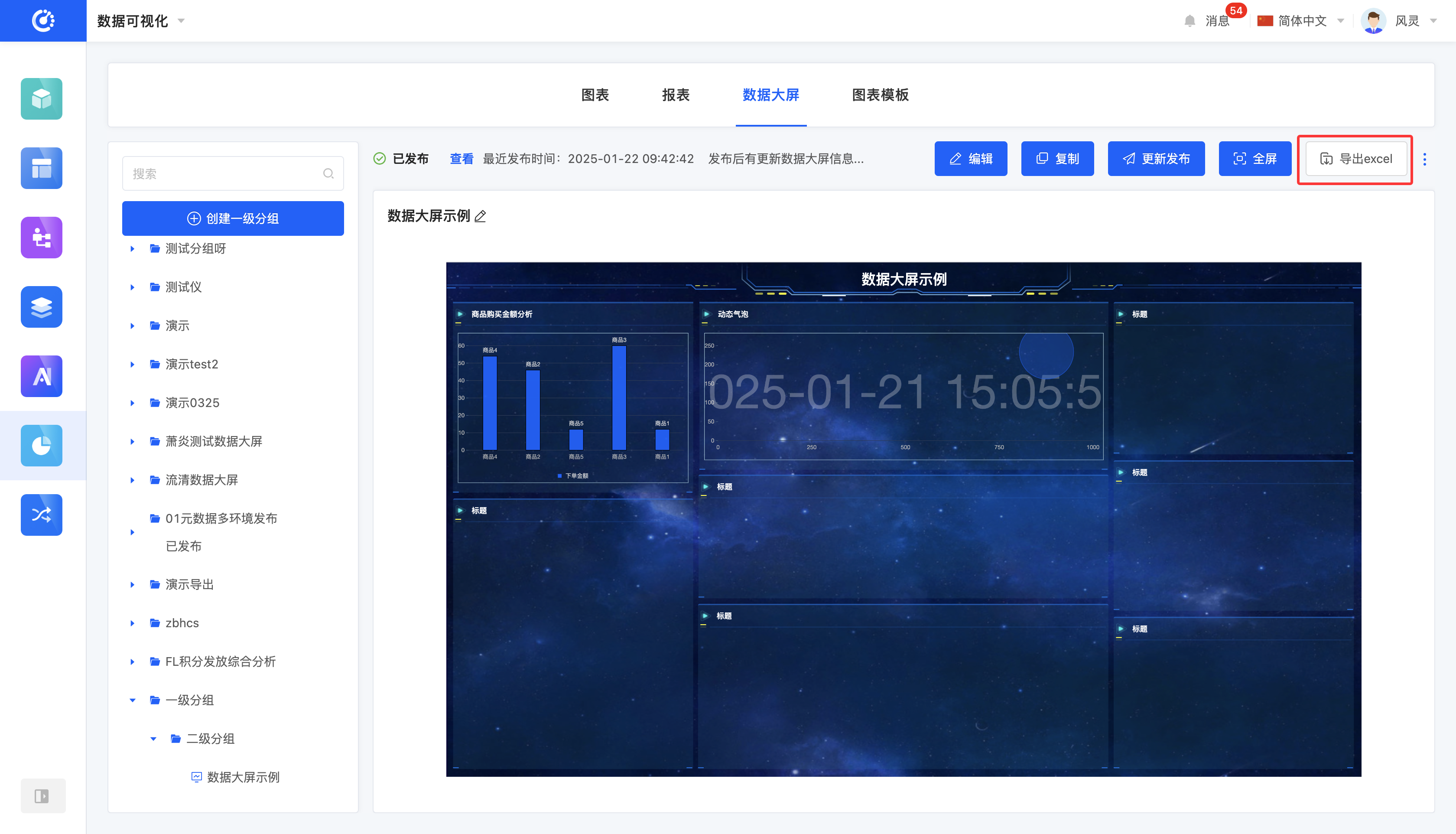
十二、允许别人编辑
1.功能介绍
支持自定义编辑权限,当关闭编辑权限后,非创建者即使登录也无法对该内容进行编辑。
2.操作方法
点击开关,即可改变该功能状态。
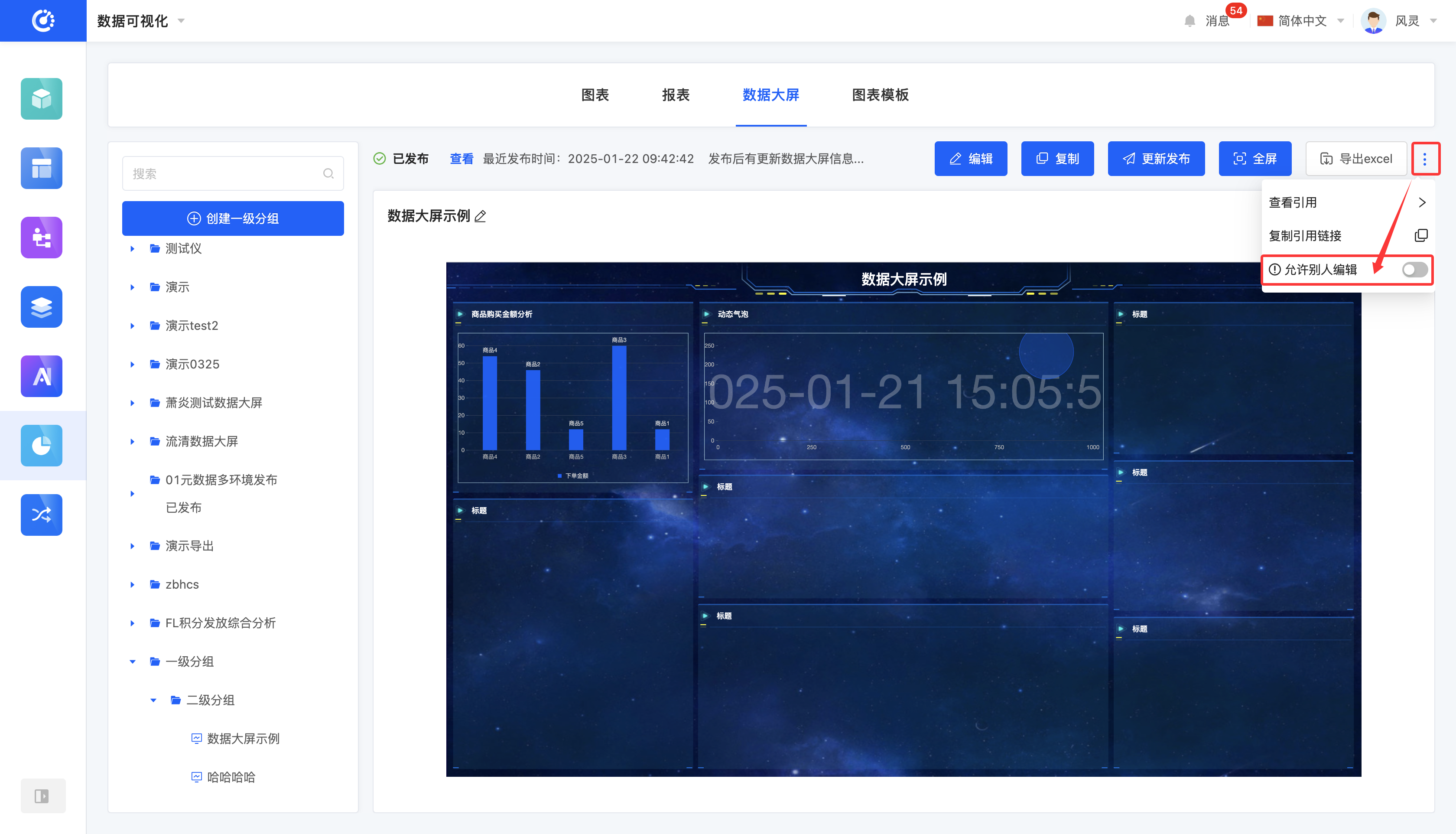
十三、全屏
1.功能介绍
支持全屏展示数据大屏,数据大屏将占据整个屏幕空间,图表和组件的展示效果将更加突出和清晰。
2.操作方法
点击「全屏」,即可全屏展示数据大屏
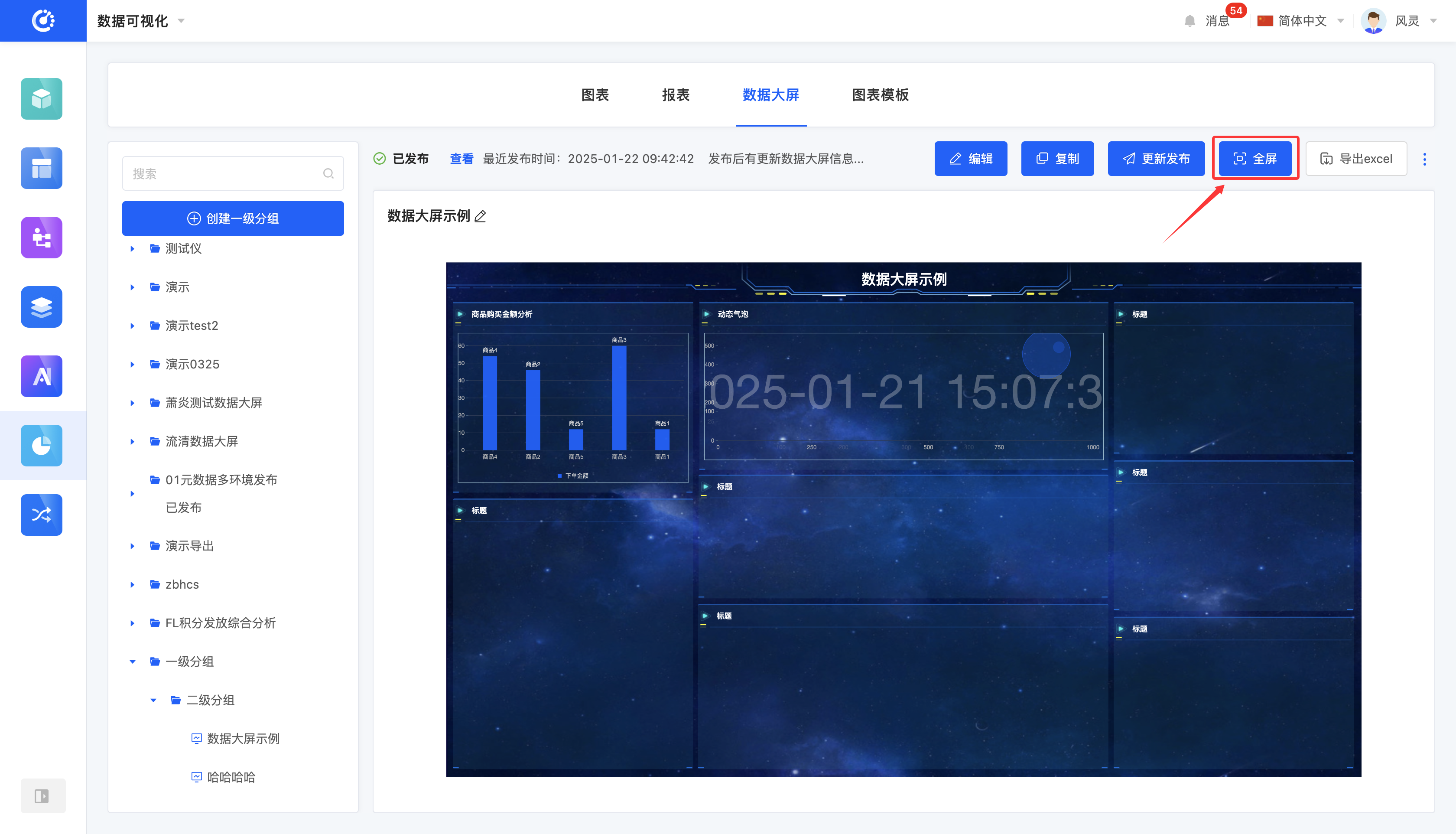
十四、删除数据
1.功能介绍
当数据大屏不再使用时,可以选择将其删除。若不确定数据大屏是否需要删除,可以先将其隐藏。
注意
在删除前,需确保该数据大屏未被其他设计器引用,否则删除操作将无法进行。
警告
数据大屏删除后无法恢复,请谨慎操作!
2.操作方法
点击「删除」图标,确定删除后即可删除